Redes Wireless? O macOS tem tudo o que precisa
Uma das diferenças que tenho notado nesta mudança do Windows para macOS é o facto do sistema da Apple ter várias ferramentas nativas que simplificam a vida de qualquer utilizador. Além disso, desta forma também não é preciso sobrecarregar o sistema com aplicações de terceiros.
Hoje vamos mostrar um conjunto de ferramentas fantásticas que o macOS disponibiliza e que permitem ver várias informações e analisar as redes wireless.
O macOS disponibiliza uma função designada de “Diagnóstico da Rede sem Fio” que permite analisar rede Wi-Fi e obter várias informações. Esta função analisaremos num próximo artigo porque hoje vamos conhecer as ferramentas adicionais que são disponibilizadas pela mesma.
Como abrir o Diagnóstico da Rede sem Fio?
O Diagnóstico da Rede sem Fio é uma função que está "escondida". Para lhe aceder deverá carregar na tecla alt e depois, com o rato carregar no ícone da rede ![]() na barra superior. Além do acesso a outras funcionalidades, é de imediato possível ver várias informações da rede Wi-Fi onde estamos ligados.
na barra superior. Além do acesso a outras funcionalidades, é de imediato possível ver várias informações da rede Wi-Fi onde estamos ligados.
Depois disso basta aceder ao Menu Janela, onde são disponibilizadas vários utilitários para analisar e saber mais informações sobre as redes Wi-Fi.
Informação
Dentro de Informação são disponibilizados vários dados sobre a rede onde estamos ligados. Nome da rede, qualidade do sinal, força do sinal actual - RSSI (Received Signal Strength Indication), Ruído, Banda do canal, largura do canal, etc.
Registos
A opção Registos ativa o registo em background do Wi-Fi e de outros componentes do sistema. O resultado é guardado num ficheiro .log. O registo continua mesmo quando fecha a app ou reinicia o Mac, por isso lembre-se de desativar o registo quando terminar.
Dentro do ficheiro de log é possível ver todo o que acontece ao nível da interface Wi-Fi.
Pesquisar
A opção Pesquisar, tal como o nome sugere, permite encontrar redes Wi-Fi. Nesta interface é possível saber quantas redes operam na gama dos 2,4 Ghz e nos 5Ghz. É ainda possível saber os Mac Address dos routers, RSSI e protocolo usado.
Desempenho
A opção Desempenho apresenta três gráficos em tempo real onde é representado o desempenho da ligação Wi-Fi:
- Velocidade: apresenta a velocidade de transmissão ao longo do tempo em Mbps;
- Qualidade: apresenta a relação sinal/ruído ao longo do tempo. Quando a qualidade de sinal é demasiado baixa, o dispositivo desassocia-se do router Wi-Fi.
- Sinal: apresenta a força do sinal (RSSI) e as medições de ruído ao longo do tempo.
Analisador
A opção Analisador captura informações sobre o tráfego da interface Wi-Fi, o que pode ser útil para diagnosticar algum tipo de problema. A informação é guardada num ficheiro .wcap normalmente em /var/tmp.
Monitor
Por fim, a opção Monitor é semelhante ao utilitário Desempenho, mas apresenta uma janela mais pequena que inclui um gráfico com o sinal (RSSI) e as medições de ruído ao longo do tempo, e um outro gráfico com a velocidade de transmissão ao longo do tempo.
E são estas algumas das ferramentas que o sistema da Apple disponibiliza nativamente. Com esta informação podemos melhorar o nosso acesso à rede tanto ao nível da velocidade como da estabilidade.
É utilizador do Windows? Que ferramentas usa para avaliar a rede wireless?
Leia também...
Este artigo tem mais de um ano


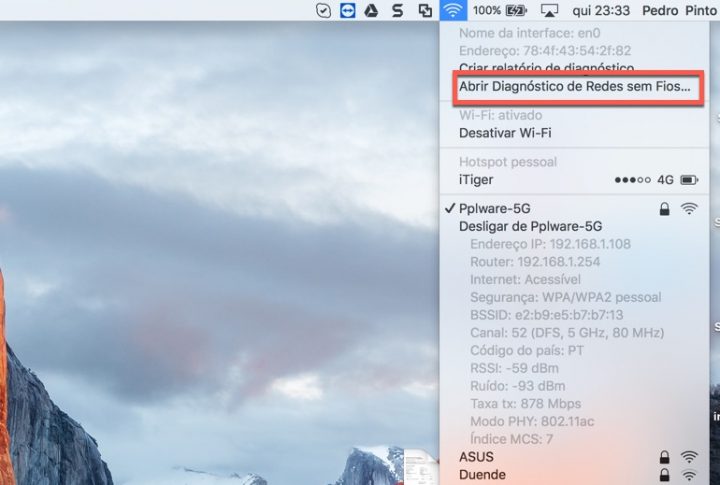
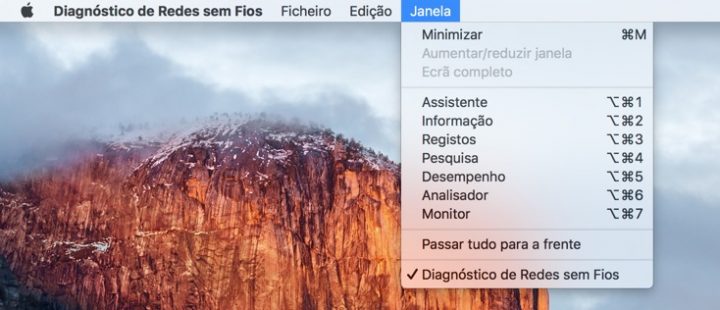
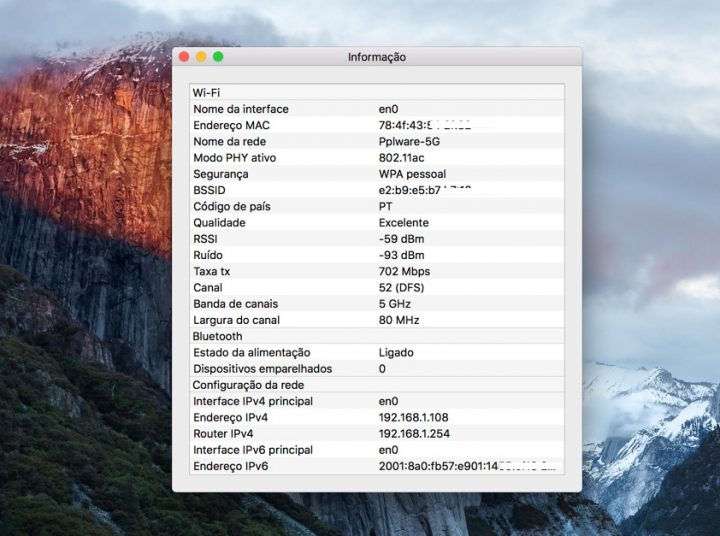
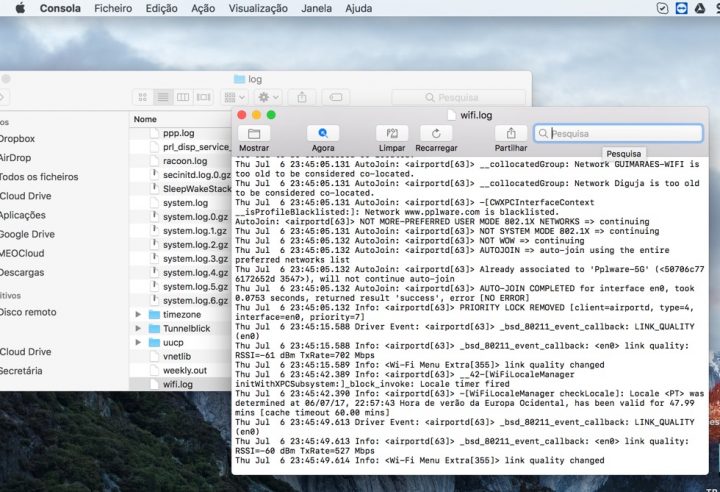
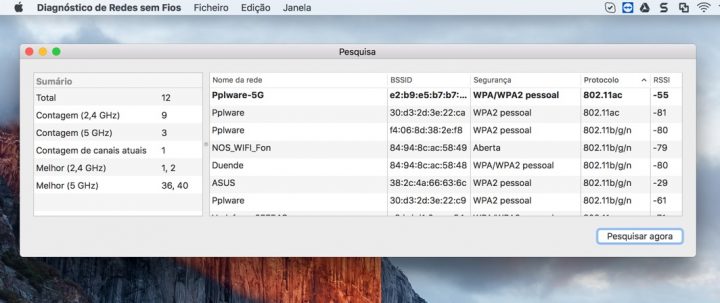
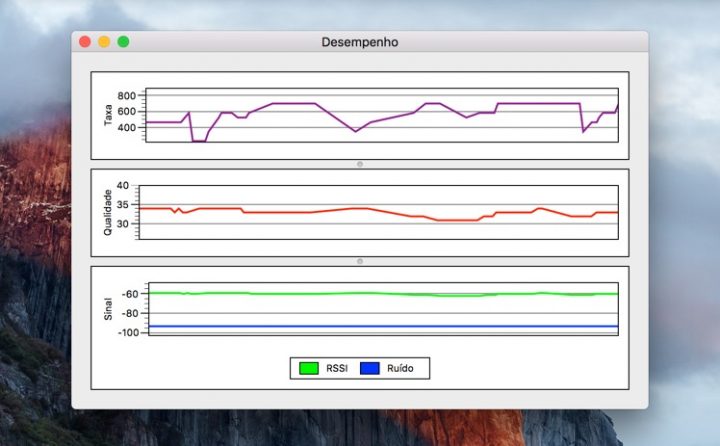


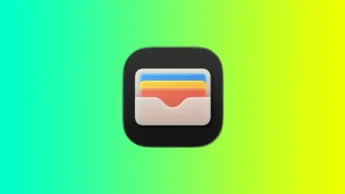
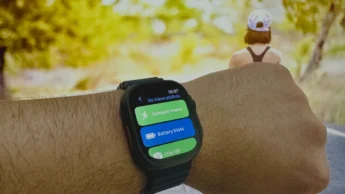



















A forma de obter mais informação ao clickar no Alt sobre o icon também é válida para o Bluetooth e podem ficar a saber mais informações como por exemplo o tipo de ligação APTx, sbc …
BOM DICA
Quando souberem trabalhar a Serio com o Windows 10, verão que também faz esse trabalho.
Mas mexam a serio no windows. Nao se fiquem so pelo que está a frente no visor.
Nem fazem ideia do que é o windows 10 pode fazer. Nao, nao estou a ser irónico.
Admito que o Windows possa ter “plagiado” o MacOs e o Ubuntu. Mas que estão todos ao mesmo nível, estão.
Tens lá ferramentas deste tipo?
https://support.microsoft.com/pt-pt/help/4000462/windows-10-analyzing-wireless-network-report
Isso são ferramentas de linha de comandos.
E então? Em 10 minutos encontras ou compilas uma tool que faça uso desses comandos e te dê o output através de uma UI.
Potentíssimo 🙂
Sim! Pesquisem, não custa nada.
Não seria mais fácil explicares como se faz?
Fui utilizador do Windows ha vários anos. Não conheço ferramentas a este nível. Podes ajudar? 🙂
Dezenas de alternativas, entre as melhores possivelmente NetStumbler, inSSIDer, Vistumbler, então se quiseres entrar nos sniffers..
José Rodrigues mas isso são ferramentas nativas Windows? Olha que estás enganado 😉 se formos por esse meio então há melhores até 😉
Não mistures alhos com bugalhos.
Que interessa ser nativo ou não? Pediram alternativas, dei alternativas. Nem em Mac uso as nativas, inutilidade completa para quem quer informação a sério.
Nada disso, não mistures as coisas. Estamos a falar de alternativas dentro das ofertas nativas.
Tens sim, aprende a usar o Windows, tens la tudo sem a necessidade de recorreres a software de terceiros, como acontecia com versoes anteriores do Windows. Claro que teem algumas diferencas, talvez nao tao completas nalgumas areas, mas fazem o mesmo. A grande diferenca e que no Mac agora e tudo com interface grafico, no Windows nem por isso.
Então não estamos a falar da mesma coisa!
Falas falas, mas onde estão exemplos concretos disso? Eu também sou utilizador Windows, mas acho que não tem estas ferramentas tão poderosas (de origem) como o Mac.
Lol.. Acho giro darem a entender que nos dias que correm, ter aplicações de terceiros instaladas sobrecarrega uma máquina… Muito gira essa ideia dos computadores.
Já agora, nada que não tenhas nativo em linux ou em windows ou em praticamente qualquer OS, quem percebe de computadores a sério e não se deixa levar por essa ideia da marca sabe retirar essa info em qualquer lado, a única diferença é mesmo essa ser “for dummies”, e daí, para que é que um “dummie” quer essa info?! Curioso no mínimo 🙂
Se o sistema tem ferramentas nativas…é preferível a ter que instalar apps de terceiros.
Se são apps que não estão a correr em background não vejo o porquê dessa afirmação, até porque aplicações de terceiros trazem muito mais informação e utilidade que as nativas.
Como disse o José e muito bem, nativa ou não, não continua a ser mais uma aplicação nem que “escrava” a outro processo de sistema que está a correr no background, ou há por aí alguma magia agora desconhecida?! Sendo que o argumento é que aplicações de terceiros “pesam”, a parte do é preferível é altamente discutível.
Os Mac precisavam era de ter um hardware decente, principalmente placas gráficas.
Não te faltam alternativas se queres jogos. Para os verdadeiros usos dum portátil está muito bem de saúde.
Já assim parecem torradeiras, se lhes metes umas gráficas a sério o alumínio atinge o ponto ebulição.. LOL.. 2500º em cima do colo 😀
deves ter mt experiencia com Macs deves…
O meu MacBook Pro de 2014 so liga a ventoinha quando tou a fazer edição de video/photos mas mal se nota.
E o teu Mac ‘e qual?
Caro rodrigo, ainda tu não sabias o que era a Apple já eu brinca com um iMac G3, já tenho quase 20 anos de mac e não é por isso que defendo a marca com tanto fervor, querem-me agora dizer que eu queimar-me nas pernas durante o verão por ter o mac no colo é psicológico? lol
sim sim..eu também sei inventar coisas se for preciso 😉
Já deu para reparar rodrigo 😉
José, uma sugestão já que pelos vistos usas o portátil em cima do colo: http://bit.ly/2fZN0u9
Se já o fazes há muito tempo… bom já não há muito a fazer.
😉 bom fim de semana.
Sei disso há muitos anos, e é verdade com qualquer fonte de calor, seja ou não vinda de um laptop.
Devias era estar mas é calado, torradeiras são o comum nos Windows, muito ao contrário dos Macs…
Agora os fanboys dizem que os macs não aquecem? lol.. que rir..
Aquecer aquuecem, mas agora, por exemplo o meu Macbook Pro 2016, arrefece muito melhor. O meu de 2011… esse é muito pior em termos de dissipação térmica.
Hardware? Porra, há aqui alguma coisa que me falha.
“ter várias ferramentas nativas que simplificam a vida de qualquer utilizador. Além disso, desta forma também não é preciso sobrecarregar o sistema com aplicações de terceiros”. Em tempos o windows trazia o Internet Explorer. Ora se o macOS pode trazer as suas aplicações nativas porque o windows não podia na altura? E se obrigarem a Apple a retirar todas essas aplicações nativas? hummm….
Essa pergunta tua faz tão pouco sentido que vais ter de procurar tu a resposta é perceber a diferença.
Porque isto é um utilitário.
E porque o Internet Explorer na altura era altamente anti-concorrencial, um site para internet explorer não funcionava noutros browsers.
Fanboy da Microsoft, pagam-te?
Fanboy eu? nada disso. Mas antes ser fanboy que fanboi. E o safari não é anti-concorrencial? Que me lembre o IE tinha na altura mecanismos que permitiam fazer muito mais e alguns sites foram desenvolvidos nesse sentido. Não vejo nada de anti-concorrencial nisso.
O problema era com o IE usar várias tecnologias proprietárias que quebravam alguns standard web definidos. Foi isso em associação com a posição dominante da MS que foi considerado anti-concorrencial.
Boa dica 😉
Cliente Apple ; ia com um amigo e disse-lhe curte este portátil ASUS brutal 1500 euros e a resposta dele que nem sabe o que é a tecla enter respondeu por esse valor comprava um portátil da Apple fiquei estupefacto com aquela resposta é que com aquele hardware nem um mac de 3000 euros chegava lá perto mas enfim é assim a vida o status dita tudo
Além de isso nem ser bem verdade, que relevância tem para este tópico?
Alguém me explica o mistério que acontece aqui em casa, por favor?
Eu tenho pc, o meu irmão tem um mac com 2 anos (talvez). A nossa net de casa é uma treta, cabo 15 megas, sendo que 4 ou 5 são para uma única box. Se o mac não estiver ligado ao wireless eu consigo jogar, estar no ts, ver vídeos, etc, tudo ao mesmo tempo. Assim que o mac se liga à rede, nem só o ts funciona… Não são atualizações e já pedi de propósito para ele desligar o wireless do mac a ver se voltava tudo ao normal. Assim que desliga é instantâneo, volta tudo a funcionar. Não é conflito de ips porque já verifiquei isso, não são atualizações do mac, etc. O que nos lembramos testamos e nada funcionou enquanto ele não desligasse o wireless.
Alguma ideia?
Isso significa que o PC deixa de ter qualquer rede?
Já experimentaram ligar outro aparelho ao wireless a ver se repete o resultado?
Verificaria qual é o volume de tráfego de rede a partir do Mac.
Verificaria se a norma de WiFi que liga é a mesma que é usada pelo PC – pode estar a levar o modem a mudar para outra frequência (2,4GHz vs 5GHz) e o PC não acompanha a mudança, ou com essa frequência usada pelo Mac o modem reduz a disponibilidade de rede para a frequência usada pelo PC.
Não deixa de ter rede, mas é completamente inutilizável..
Já e só acontece quando o mac se liga à rede..
Quanto às frequências, não deve ser por aí porque a placa de rede do meu pc tem as duas bandas também..
Já desistimos de tentar arranjar isto, basicamente eu não posso fazer grande coisa quando ele está ligado à rede..
O teu PC ser compatível com as duas bandas não quer dizer que ligue na mesma banda a que o Mac se liga ao modem. Experimenta mudar a banda a que o Mac se liga.